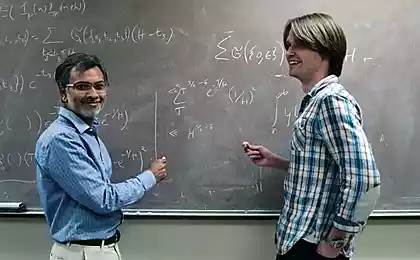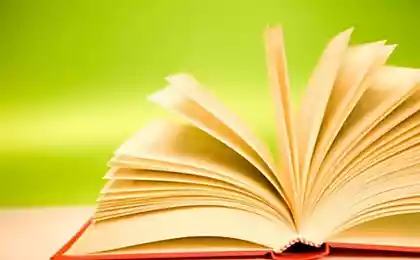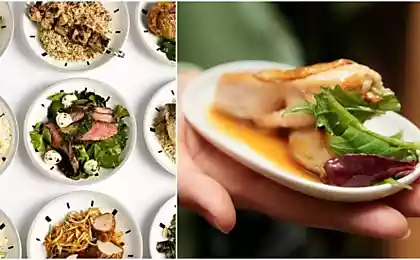837
15 простих способів ефективної роботи в Excel

Українська Excel - це програма, яка не може бути виконана без в сучасному світі. Але багато людей, які працюють в ній, не перший рік, навіть не знають про деякі його корисні можливості.
Веб-сайт Я збирав 15 хитрощів, які спрощують роботу і відкривають нові перспективи.
Миттєве заповнення є відмінною функцією, завдяки якій ви можете зберегти себе з довгої заповнення однакових форм. Наприклад, у нас є список десятих прізвищ і імен, які ми хочемо скорочувати. І так, щоб не заповнити всі поля знову, Excel (починаючи з версією 2013) пропонує заповнити їх самостійно.
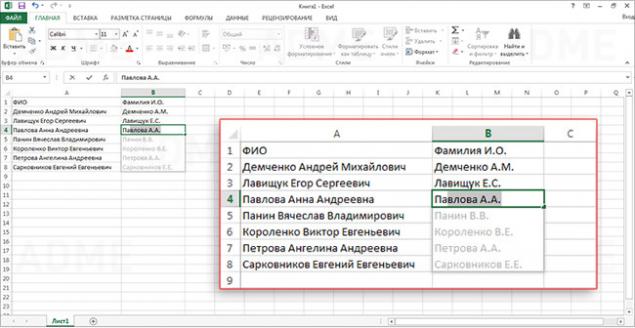
Дуже часто при роботі з програмою ви повинні відкрити величезну кількість різних файлів. Щоб швидко перейти між ними, просто натисніть клавіші одночасно. Ctrl + Вкладкай Це також працює в браузерах.
Якщо потрібно швидко перемістити комірку або стовпець, виділити їх і вказувати мишу на кордоні. Зачекайте, щоб змінити знак. Після цього можна сміливо перетягнути їх в будь-яку точку. Щоб скопіювати клітинку або стовпець, потрібно зробити те ж саме, тільки за допомогою кнопки Ctrl натисніть кнопку.
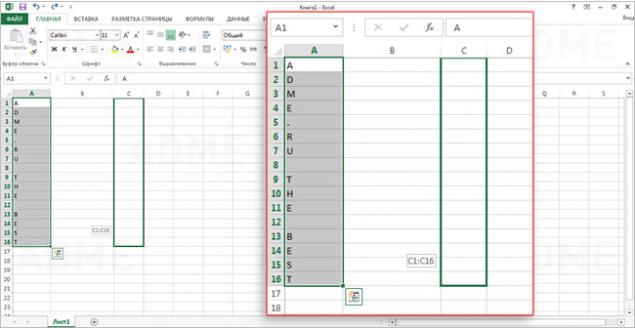 _ Новини
_ НовиниЯк видалити порожні клітинки Для цього досить простий: виділіть бажаний стовпчик, натисніть на вкладку Дані даних і використовувати функцію Фільтрий Тепер можна вибрати будь-який стовпчик і позбутися від порожніх полів.
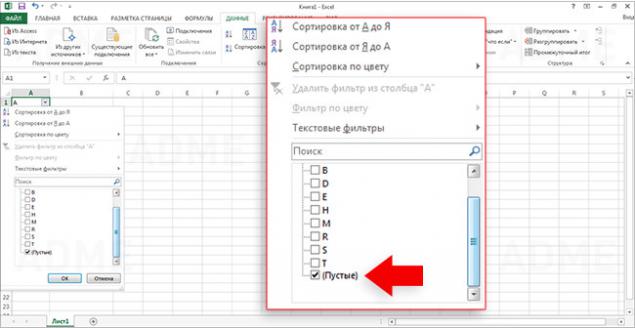
Ця функція буде корисною для всіх, хто хоче тимчасово приховати необхідну інформацію. З цим варіантом ви також можете залишити деякі коментарі та ноти, які не будуть змішані з основним текстом. Виберіть комірку, яку ви зацікавлені, перейдіть в меню Видання і прес Приховати і відображатий Це дасть вам доступні функції.
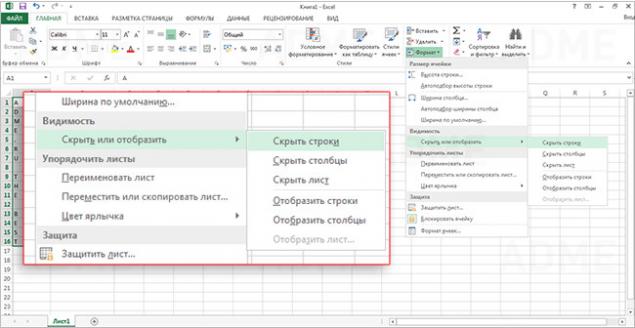 Р
РЯк швидко поєднувати текст з декількох клітин Натисніть на клітинку, в якій ви хочете бачити результат, і приводіть йогодо? Потім виберіть комірки, які потрібно скласти, надягаючи перед кожним символом "і?
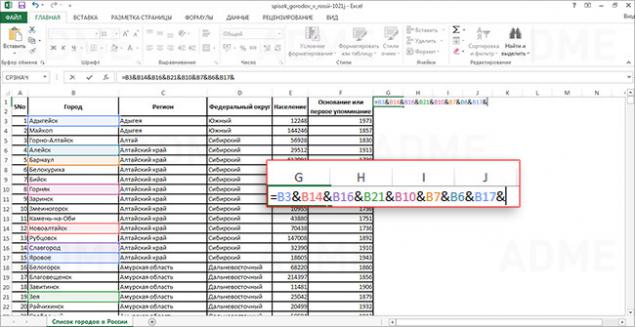 доб.2
доб.2Ви можете легко змінити реєстр всіх текстових даних, вибравши потрібну функцію. ПЛЮС- зробити всі літери столиці, ПропнаЗробіть перший лист у кожному слово. Мета Ургент.Таким чином, це робить всі листи нижче.
Як перейти до потрібного аркуша
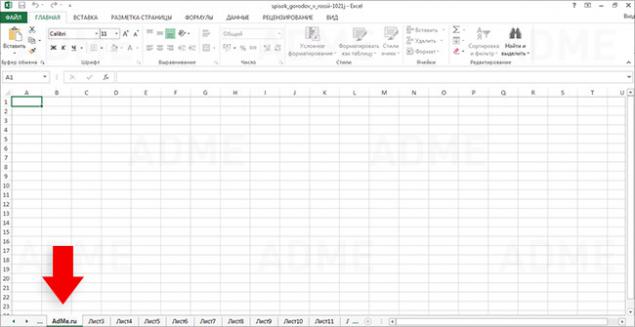
Будь-який, хто працює з Excel на щоденній основі знає, наскільки важко це може знайти правильний аркуш, особливо якщо це більше 10. Щоб швидко переміщатися, клацніть правою кнопкою на прокрутці (він знаходиться в нижній лівій частині екрана). Тепер ви можете перейти на будь-яку бажану сторінку миттєво.
Як швидко перейменувати сторінку дуже просто, але така необхідна функція. Натисніть 2 рази на ім'я сторінки і введіть нове ім'я.
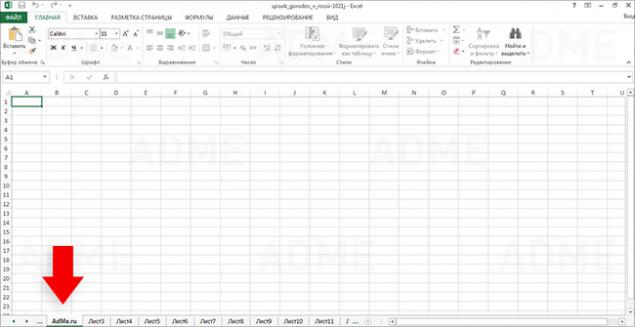
Excel має прохолодну функцію, яка дозволяє відображати невелику діаграму в стовпці, яка відображає стан справ в інших клітинах. Ми можемо самі зателефонувати одержувачу і узгодити зручний час і місце вручення квітів, а якщо необхідно, то збережемо сюрприз. Преса. ВведенняПерейти до групи. Спарклайн. і виберіть варіант. Розклад або гістограма (який я віддаю перевагу).
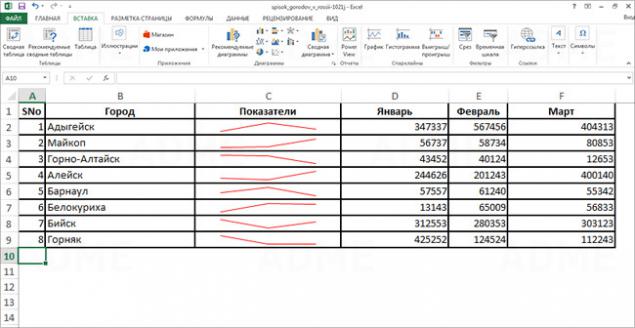
Це буває, що на самому початку роботи з столом ви ще не можете уявити, як краще презентувати інформацію - в клітинах або в стовпчиках. Функція передачі полегшить це завдання. Виберіть потрібну кількість клітин і скопіюйте їх за допомогою затискання. Ctrl + Cй Тепер потрібно вибрати потрібний стовпчик і вставити дані з параметром Транспозитй
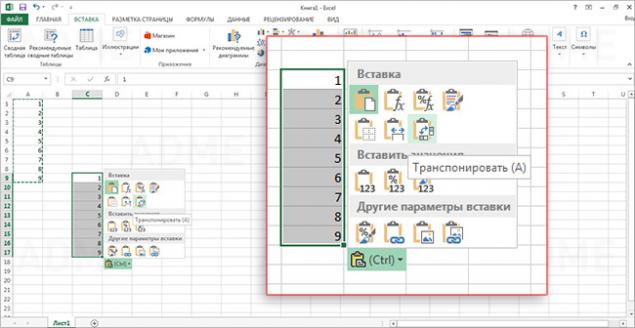
Щоб виділити всі клітини, вам не потрібно прокручувати мишу довго. Натиснути. Ctrl + ААбо спеціальна кнопка в кутку листа.
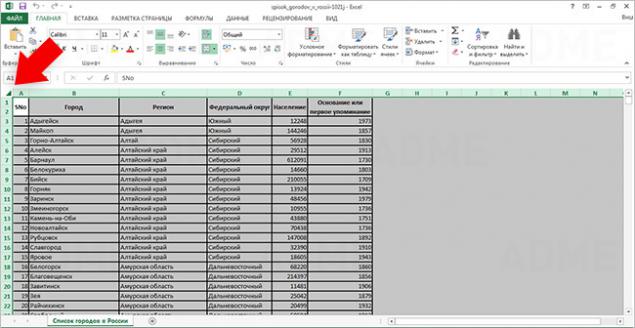 р.
р.Швидкий запис даних в кілька клітин Виберіть клітинки, навіть не сусідні, введіть те, що потрібно і натисніть Ctrl + Enterterterй Цей підхід працює з датами, рядками, цифрами та навіть формулами. Цей метод зберігає час як при введенні нових даних, так і при заміні існуючих.
Як часто буває, що від забутості до питання: “Зберегти зміни?” – натисніть кнопку “No”! І тепер ви думаєте, що остання пара годин пішли. Тим не менш, є великий шанс відновити те, що було втрачено. У Excel 2010 натисніть наФайл.Обрати Останні.й У нижньому правому куті екрана буде варіант Відновити Unsaved Booksй У 2013-му варіанті слід: Файл.до Інформаціядо Управління версіямий
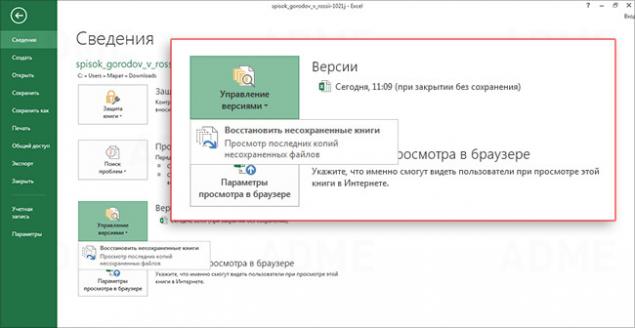
номінальний #image18889660